Ja jums ir problēmas ar samazinātu Windows ierīces ātrumu vai veiktspēju, iemesls var būt ierobežota krātuves vieta. Tā kā uzglabāšanas vieta ir ierobežota, tā ir jāoptimizē, lai sasniegtu datora maksimālo veiktspēju. Apzināti vai neapzināti dublēti, nevajadzīgi, pagaidu vai kešatmiņas faili aizņem lielu vietu mūsu sistēmā. Lai atrisinātu šo problēmu, esam uzskaitījuši visefektīvākās darbības, ko var veikt, lai atbrīvotu vietu diskā Windows 10 vai 11 ierīcēs.
Izlasiet tālāk sniegto pilno rokasgrāmatu, lai uzzinātu, kā atbrīvot vietu diskā Windows 10 vai 11 ierīcēs.
Metodes diska vietas tīrīšanai operētājsistēmā Windows 10
Nākamajā sadaļā ir aprakstītas uzticamas un vienkāršas metodes, kā atbrīvot vietu datora diskā. Noteikti izmantojiet maksimāli daudz padomu, lai palielinātu sistēmas ātrumu un uzlabotu vispārējo pieredzi.
1. padoms: noņemiet pagaidu failus, lai atbrīvotu vietu datora diskā
Daudzi pagaidu faili var aizņemt papildu vietu jūsu datorā. Tāpēc tas var samazināt ātrumu un pasliktināt tā veiktspēju. Tāpēc, lai sistēmā Windows atbrīvotu vietu diskā, regulāri noņemiet pagaidu failus. Lūk, kā to var izdarīt.
- Izvēlnē Sākt atveriet lietotni Iestatījumi savās Windows 11 vai 10 ierīcēs.
- Atveriet sadaļu Sistēma un loga labajā pusē noklikšķiniet uz opcijas Uzglabāšana.
- Vietējā diska sadaļā noklikšķiniet uz pagaidu failiem.
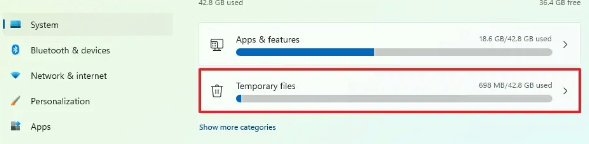
- Atzīmējiet izvēles rūtiņas Pagaidu faili un noklikšķiniet uz Noņemt failus lai tās izdzēstu.
Pagaidiet, līdz faila dzēšanas process ir pabeigts. Tas atbrīvos vietu diskā Windows 10 ierīcēs.
Lasi arī: Labākā diska vietas analizatora programmatūra operētājsistēmai Windows
2. padoms. Atbrīvojiet vietu diskā, izmantojot diska tīrīšanu
Lai savās Windows 11 ierīcēs izmantotu mantojuma pilnu pieredzi, varat izmantot Microsoft iebūvēto utilītu, t.i., Disk Cleanup.
Izdzēsiet pagaidu failus, veicot šādas darbības
- Izvēlnē Sākt meklējiet vienumu Diska tīrīšana. Nolaižamajā izvēlnē noklikšķiniet uz C disks.
- Noklikšķiniet uz opcijas Sistēmas failu tīrīšana. Nolaižamajā izvēlnē atlasiet saturu, kuru vēlaties dzēst, piemēram, Windows atjaunināšanas tīrīšana, pagaidu interneta faili, atkritne, sīktēli utt.
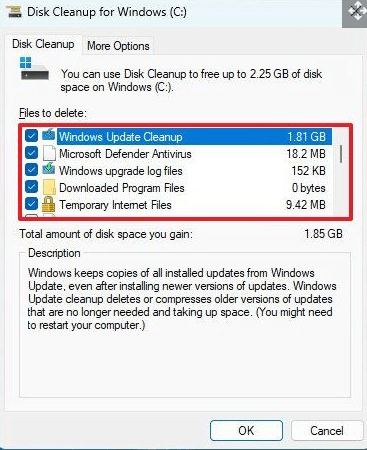
- Noklikšķiniet uz Labi, lai turpinātu.
Nospiediet opciju Dzēst failus, un visi ierīcē esošie nevajadzīgie faili tiks noņemti.
Lasi arī: Labākā diska klonēšanas programmatūra operētājsistēmai Windows
3. padoms. Atbrīvojiet vietu diskā, izmantojot Storage Sense
Storage Sense ir Windows ierīču iebūvēta utilīta, kas var notīriet visus nevēlamos failus. Šajos failos ietilpst nevēlamie faili, instalācijas faili, kas vairs nav noderīgi utt. Šo failu noņemšana palīdzēs lietotājiem pieprasīt papildu krātuvi.
Tālāk ir norādītas ātrās darbības, kas jāveic, lai atbrīvotu vietu diskā operētājsistēmā Windows 10 vai citās ierīcēs.
1. darbība: Atveriet lietotni Iestatījumi. Kreisajā panelī izvērsiet sistēmu.
2. darbība: Sadaļā Sistēma segmentējiet noklikšķiniet uz Krātuve.
3. darbība: Bīdiet, lai ieslēgtu Storage Sense opcijas slēdzi, kas atrodas sadaļā Storage Management.
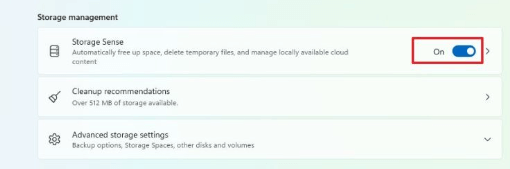
4. darbība: Noklikšķiniet uz Storage Sense Settings un veiciet tālāk norādītos uzdevumus sadaļā Pagaidu failu tīrīšana.
- Atzīmējiet izvēles rūtiņu Saglabājiet Windows nevainojamu darbību, automātiski notīrot pagaidu sistēmas un lietotņu failus.
- Ieslēdziet automātiskās lietotāja satura tīrīšanas pārslēgšanas slēdzi.
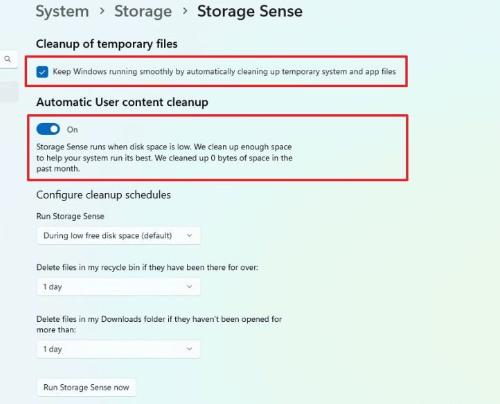
5. darbība: Izvēlieties labāko tīrīšanas alternatīvu sadaļā Tīrīšanas grafika konfigurēšana.
Palaidiet Storage Sense katru dienu, katru nedēļu, katru mēnesi vai tad, kad diskā ir maz brīvas vietas.
Arī no Dzēst failus no manas atkritnes, ja tie ir beigušies: nolaižamajā izvēlnē tiek izvēlēts laika posms.
Lejupielādes nolaižamajā izvēlnē atlasiet opciju nolaižamajā izvēlnē.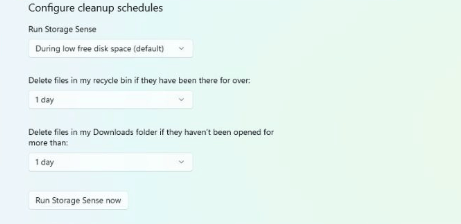
6. darbība: Noklikšķiniet uz Palaist Storage Sense tūlīt.
Kad tas ir izdarīts, atbrīvojiet vietu diskā operētājsistēmai Windows 10. Tomēr, ja jūs joprojām domājat, kā pieprasīt vairāk vietas, pārejiet pie nākamā padoma.
Lasi arī: Labākā dublikātu fotoattēlu meklētāja un tīrīšanas programmatūra
4. padoms. Attīriet diska vietu operētājsistēmā Windows 10 vai 11, izmantojot OneDrive
Vēl viena mākoņa funkcionalitāte, kas var nekavējoties palīdzēt atbrīvot vietu diskā operētājsistēmā Windows 10 vai 11, ir OneDrive. Lai iespējotu OneDrive funkciju pēc pieprasījuma, veiciet norādītās darbības
1. darbība: Ekrāna apakšējā labajā stūrī noklikšķiniet uz OneDrive ikonas.
2. darbība: Izvērsiet opciju Palīdzība un iestatījumi un pēc tam vēlreiz noklikšķiniet uz Iestatījumi.
3. darbība: Pirmajā cilnē, t.i., sadaļā Iestatījumi, atrodiet lodziņu Fails pēc pieprasījuma (papildu). Noklikšķiniet uz opcijas Lejupielādējiet failus, kad tos izmantojat. 
Lai pabeigtu, noklikšķiniet uz Turpināt un pēc tam uz pogām Labi.
Tas atbrīvos vietu diskā Windows 10 vai 11 ierīcēs. Varat lejupielādēt failus, audio un citas lietojumprogrammas papildu krātuves vietā, kas tiek pieprasīta, sinhronizējot failus pakalpojumā OneDrive.
Lasi arī: Labākā bezmaksas datoru tīrīšanas programmatūra operētājsistēmai Windows
5. padoms: noņemiet neizmantotās lietojumprogrammas
Tā kā mums ir nepieciešamas vairākas lietojumprogrammas dažādiem mērķiem, mēs bieži lejupielādējam lietojumprogrammu un aizmirstam tās atinstalēt. Šīs neizmantotās spēles, lietotnes vai rīki var patērēt daudz vietas jūsu datorā.
Tāpēc, ja vēlaties uzzināt, kā atbrīvot vietu diskā operētājsistēmā Windows 10 vai 11, izpildiet vienkāršās darbības, lai no ierīces noņemtu neizmantotās lietojumprogrammas.
1. darbība: Datorā atveriet lietotni Iestatījumi
2. darbība: Kreisajā panelī noklikšķiniet uz cilnes Sistēma. Ritiniet uz leju un paplašiniet krātuves sadaļu.
3. darbība: Sadaļā Tīrīšanas ieteikumi atrodiet kategoriju Nelietota lietotne un izvērsiet to.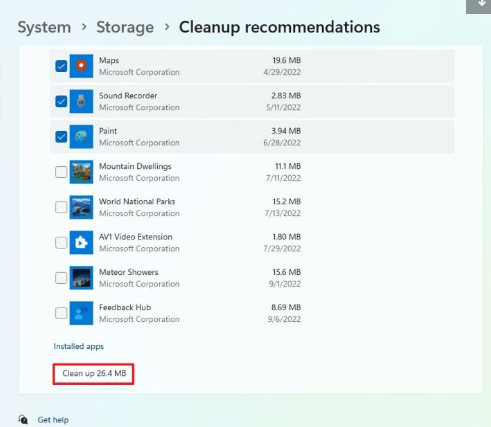
4. darbība: Noklikšķiniet uz izvēles rūtiņām tām lietotnēm, kuras vēlaties dzēst. Saraksta beigās nospiediet opciju Clean Up.
Piezīme: Pārliecinieties, vai atlasītās lietojumprogrammas netiek izmantotas. Tāpat uzmanīgi izdzēsiet neizmantotās lietojumprogrammas, lai izvairītos no jebkāda veida datu zuduma.
Un tas ir izdarīts. Noņemot šīs nevajadzīgās lietojumprogrammas, tiks atbrīvota vieta datora diskā.
Lasi arī: Labākais RAM tīrītājs, pastiprinātājs un optimizētājs operētājsistēmai Windows
Noslēguma rindiņas par diska vietas attīrīšanu operētājsistēmā Windows 10, 11
Kad būsiet pielietojis padomus, cerams, ka jūsu sistēma sāks darboties labi. Visas iepriekš minētās metodes palīdzēs atbrīvot vietu diskā Windows 10, 11 vai citās vecākas versijas ierīcēs. Paziņojiet mums, ja domājat, ka esam kaut ko palaiduši garām. Tāpat, lai skatītu līdzīgus padomus un trikus vai atbilstošus tehnoloģiju ceļvežus, noklikšķiniet uz mūsu emuāra abonēšanas opcijas.
Turklāt jūs varat sekot mums mūsu sociālajos kanālos Facebook, Twitter, Instagram, un Pinterest lai nekad nepalaistu garām nevienu atjauninājumu.